김 사장, ‘스마트 리더’ 길을 나서다
좌충우돌하며 블로그와 스마트폰의 달인이 된 김 사장. 이번에는 임진년 새해를 맞아 태블릿 PC 정복에 나섰다.
2010년 초 나온 애플 아이패드는 강력한 기능과 뛰어난 활용성으로 ‘태블릿 PC 시대’의 개막을 알렸다.
삼성전자의 갤럭시 탭이 그 뒤를 맹추격 중이다. 이제 뉴미디어 기기를 적재적소에 효율적으로 사용하는 것은 경영자의 필수 조건이다.
낡은 소통 방법으로는 빠르게 변화하는 시대 흐름을 따라잡을 수 없다. 태블릿 PC의 진가를 알려면 정보를 정리하고 활용하는
방식부터 달라져야 한다. 뒤늦게 태블릿 PC를 손에 든 김 사장이 과연 ‘스마트 최고경영자(CEO)’로 또 한 번 변신할 수 있을까.

이는 태블릿 PC 활용법을 제대로 이해하지 못했기 때문이다. 태블릿 PC에 한 발 걸쳐 놓는 식으로는 그 파괴력을 제대로 느낄 수 없다. 태블릿 PC를 중심에 놓고 그 안에 뛰어들어야 한다. 이 글에서는 태블릿 PC의 기초 사용법을 다루지 않는다. 태블릿 PC의 가치를 한 단계 높이는 활용법에 초점을 맞춘다.

태블릿 PC 활용의 첫째 계명은 모든 것을 태블릿 PC에 집어넣으라는 것이다. ‘모든 것이 태블릿 PC 안에 있다’는 자신이 생기면 지금까지 상상조차 못했던 활용 방법을 계속 발견할 수 있다.
애플 아이패드2는 16기가바이트(GB), 32GB, 64GB 등 3개 모델로 나와 있다. 16GB만 해도 엄청난 메모리 용량이다. 수많은 사진과 메일, 캘린더 정보는 물론 업무에 이용되는 PDF 파일, MS워드나 엑셀 파일, 프레젠테이션 동영상, 지식욕을 자극하는 오디오북 등 온갖 정보를 모두 담을 수 있다. 문서 파일 하나가 보통 3메가바이트(MB) 미만이므로 단순 계산해도 5000개가 넘는 파일을 집어넣는 게 가능하다.
컴퓨터로 작업한 각종 문서 파일만 아니라 책상 위를 점령하고 있는 서류 더미들도 태블릿 PC로 몽땅 옮겨야 한다. 종이 문서는 스캐너를 사용해 전자 문서로 변환하면 된다. 더 간단한 방법은 태블릿 PC에 달린 카메라를 활용하는 것이다. 카메라를 스캐너처럼 쓸 수 있게 해주는 앱들이 다양하게 나와 있지만 여기서는 태블릿 PC에 설치된 카메라의 기본 기능만으로도 충분하다. 태블릿 PC의 카메라로 사진을 찍듯이 서류를 찍는 것이다. 이렇게 하면 문서에 연필로 적어 놓은 메모 내용까지 놓치지 않고 담아낼 수 있다.
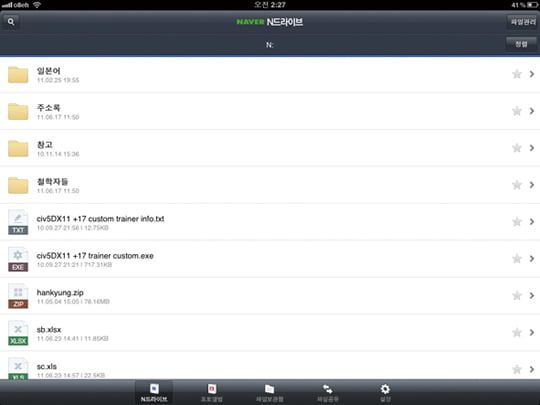
이제 태블릿 PC를 믿고 모든 정보를 그 안에 집어넣기로 하자. 문서와 사진 형태만이 아니다. 필요할 때 태블릿 PC에 달린 동영상과 녹음 기능도 활용할 수 있다. 모든 것을 기록하고 정보화하는 것이다. 저장 공간은 걱정할 필요가 없다. 자료가 쌓이다 보면 그 안에서 정말 가치 있는 정보를 뽑아낼 수 있다.
‘모든 것이 태블릿 PC에 안에 있다’는 자신감이 생기면 태블릿 PC를 좀 더 적극적으로 활용할 수 있는 길이 열린다. 일단 디지털 문서로 변환해 태블릿 PC에 넣은 종이 서류는 가급적 없애버리자. 서류에 대한 의존과 막연한 불안감에서 벗어나는 데 효과적이다. 물론 사무실의 모든 서류를 갑자기 없애는 것은 엄청난 작업을 필요로 한다. 여기에도 노하우가 있다. 1단계로 가장 많이 이용하는 20% 서류만 대상으로 삼는 것이다. 20 대 80 법칙을 적용한 것이다. 실제로 사용률이 80%인 자료가 전체의 20%를 차지한다.
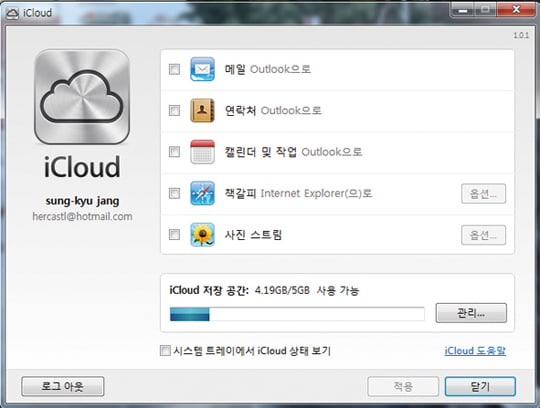
현재 GB 단위의 대규로 저장 공간을 무료로 제공하는 클라우드 서비스가 여럿이다. 그중 국내에서 가장 편리하게 활용할 수 있는 것이 네이버의 N드라이브다. 이 서비스는 30GB를 무료로 제공한다. 아이패드와 갤럭시탭용으로 모두 앱이 나와 있다. 아이패드는 앱스토어에서 ‘N드라이브’를 찾아 설치하면 된다.
아이패드에서 MS워드·엑셀·파워포인트·HWP는 물론 사진과 음악 파일까지 거의 모든 파일 포맷을 읽거나 재생할 수 있다. 아이폰에서도 앱스토어에 접속해 아이폰용 ‘N드라이브’를 다운받으면 된다. N드라이브의 가장 큰 강점은 PC에서 윈도 탐색기와 연동돼 사용이 매우 편리하다는 점이다. PC에서 네이버 홈페이지에 접속해 PC 버전 N드라이브 탐색기를 다운 받아 설치하면 윈도 탐색기에 N드라이브가 자동으로 추가돼 나타난다. N드라이브를 일반 하드드라이브와 동일하게 사용할 수 있는 셈이다.
갤럭시탭에서도 N드라이브 설치와 사용법은 동일하다. N드라이브와 유사한 서비스로 애플 아이클라우드(iCloud)에 포함된 아이웍스(iWorks, 5GB 무료), 구글의 구글 독스(1GB 무료), 드롭박스(2GB 무료) 등이 있다. 대부분 저장 공간을 추가로 쓰려면 별도의 사용료를 지불해야 한다.
정보 동기화로 움직이는 ‘가상 오피스’ 구현
문서 정리만큼 중요한 것이 e메일과 주소록, 일정 캘린더 관리다. 이들만 잘 통합해도 태블릿 PC의 활용성을 획기적으로 끌어 올릴 수 있다. 첫째로 해야 할 일은 명함 정리다. 오랫동안 명함집에 모아 둔 명함들을 한 장 한 장 꺼내 디지털 데이터로 전환하는 작업이다. 결코 간단한 일이 아니지만 태블릿 PC와 스마트폰에 생명력을 불어 넣으려면 반드시 한 번은 거쳐야 하는 과정이다. 종이 명함에 적힌 정보들은 디지털 기기에서는 아무 쓸모없는 내용일 뿐이다.
현재 스마트폰용 명함 인식 앱이 여럿 나와 있다. 아직은 문자 인식률이 실망스러운 수준이다. 게다가 수십, 수백 장씩 되는 명함을 하나하나 스마트폰 카메라로 찍는 것은 불가능에 가깝다. 다량의 명함을 처리하는 반복 작업에는 한국인식기술이 만든 명함 인식기 서프(SUF)가 뛰어난 성능을 발휘한다(최상단 사진 참조). 작은 크기의 휴대용 전용 스캐너가 있어 작업 시간을 크게 줄일 수 있다. 문자 인식률도 국내 최고 수준이다. 명함에 적힌 정보를 디지털 문자로 거의 정확하게 변환해 낸다. 하지만 디자인이 독특한 명함은 인식률이 확 떨어진다. 일괄 인식 작업이 끝나고 나면 인식 정보와 명함을 하나하나 대조해 확인하는 것이 안전하다. 명함 정보를 담은 텍스트 파일이 완성되면 기초적인 준비 작업이 끝난 셈이다.
아이패드는 아이클라우드를 쓰거나 구글 클라우드 서비스를 사용해 e메일 등을 연동할 수 있다. 아이클라우드를 선택한다면 아이패드(태블릿 PC)-아이폰(스마트폰)-PC(맥 또는 윈도) 결합이 이상적이다. 아이패드와 아이폰은 운영체제로 iOS를 탑재하고 있다. iOS 설정 항목 중 ‘아이클라우드’에서 e메일과 주소록, 일정 캘린더 연동을 선택하면 간단하게 연동된다. 다만 e메일 주소를 새로 만들어야 한다. ‘사용자ID@me.com’ 형태가 된다. 윈도가 설치된 PC에서도 아이클라우드에 접속할 수 있다. 웹브라우저로 ‘www.icloud.com’에 접속하면 메일·연락처·캘린더·아이웍스 관리 메뉴가 나온다.
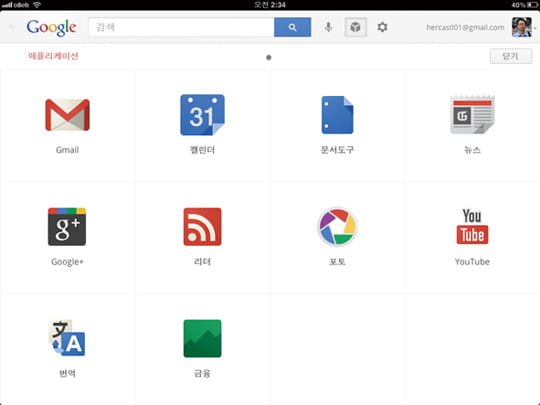
구글 클라우드는 이보다 훨씬 간단하다. 우선 구글 G메일 계정을 만들어야 한다. G메일은 무료로 7GB 공간을 제공한다. G메일 안에 주소록이 포함돼 있고 캘린더(무료)는 따로 가입해야 한다. 아이패드든 아이폰이든 PC든 웹브라우저를 띄우고 구글에 접속하면 기기에 상관없이 곧바로 똑같은 환경에서 작업할 수 있다. 동기화 과정이 따로 필요 없는 것이다. 아이패드와 아이폰용으로 나와 있는 전용 앱(‘Google’)을 설치하면 좀 더 편리한 활용이 가능하다.
아이패드 메일 프로그램에 G메일을 연결해 쓰는 방법도 있다. 설정>메일, 연락처, 캘린더>계정>계정추가에서 G메일을 선택한 후 필요한 정보를 입력하면 된다. 하지만 간혹 한글 메일이 깨지는 경우도 있어 실제로 이 방법을 이용하는 경우는 많지 않다. 캘린더도 아이패드 캘린더에 연동이 가능하다. 반면 주소록은 아이패드 연락처와 연동이 필수다. 주소록 연동은 설정>메일, 연락처, 캘린더>계정>계정추가>마이크로소프트 익스체인지(Microsoft Exchange)를 선택해야 한다.
갤럭시탭에서는 이 모든 과정이 불필요하다. 구글의 안드로이드 운영체제가 탑재돼 있어 구글 클라우드 서비스와 손쉽게 연동할 수 있다. 갤럭시탭 환경 설정 중 ‘계정 및 동기화’에서 G메일 계정을 등록만 하면 끝이다.
태블릿 PC를 만능 기기로 바꿔주는 필수 앱 8선
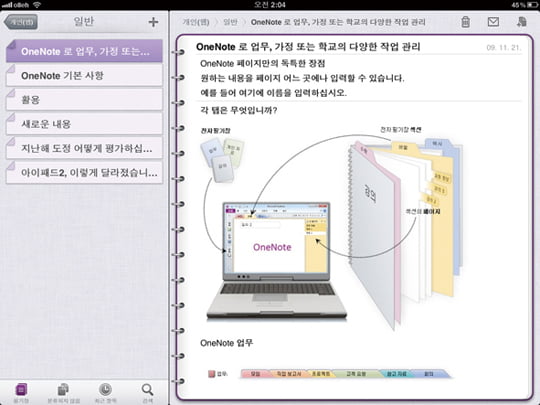
마이크로소프트 오피스에 포함돼 많은 사랑을 받는 만능 노트 프로그램 원노트의 태블릿 PC 버전이다. 우선 아이패드용 앱만 선보였다. 원노트는 거의 모든 형태의 정보를 기록할 수 있다. 인터넷으로 기사를 보다 필요하면 복사해 붙이면 된다. 복사가 안 되면 화면 캡쳐도 가능하다. 음성 녹음, 동영상 녹화도 물론이다. 온갖 정보를 모아 자신만의 데이터베이스를 구축하는 데 유용하다. 주 작업은 PC용 원노트로 하고 이동 중에 필요할 때마다 아이패드 앱에서 내용을 열어보는 식으로 활용하면 된다. 유사한 앱으로는 에버노트가 대표적이다(iOS, 노트 600장까지 무료).
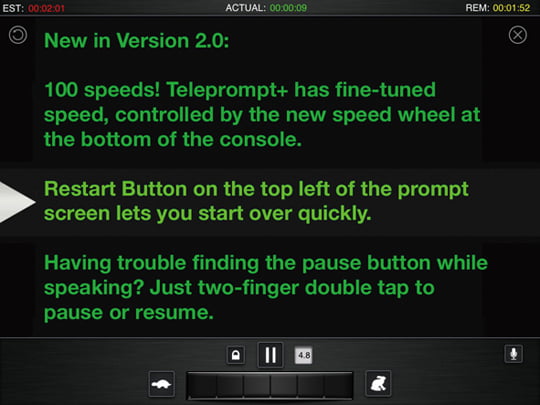
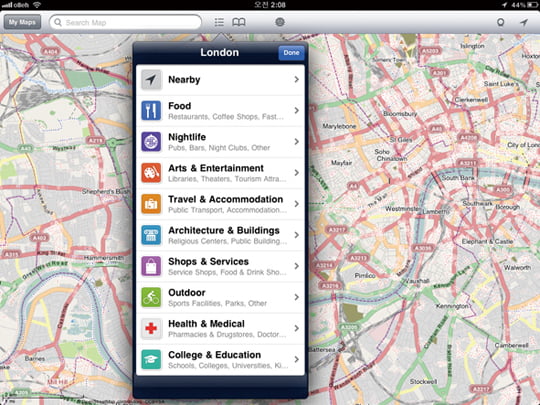
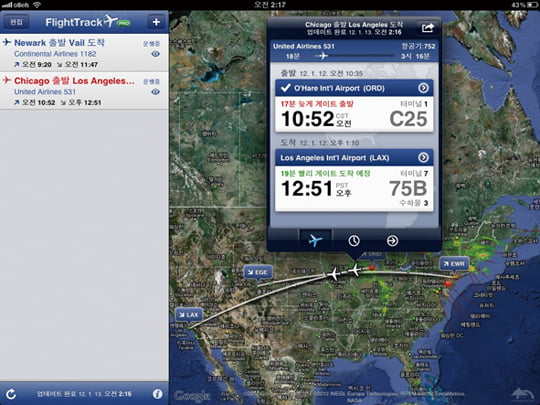
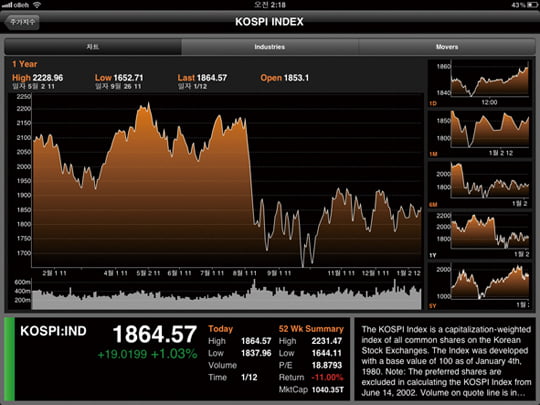
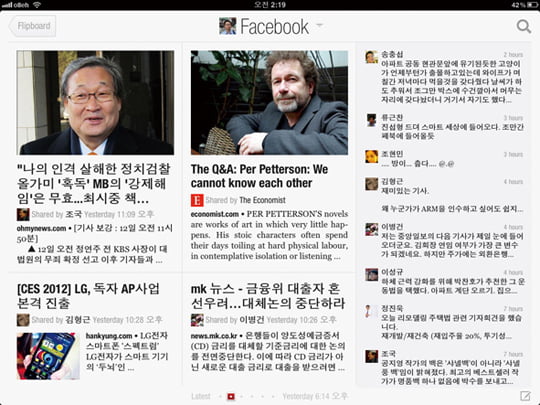
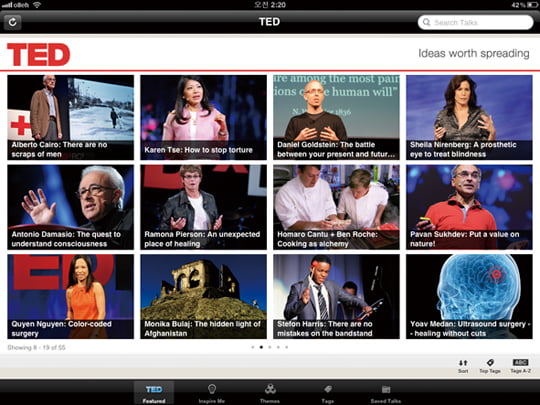
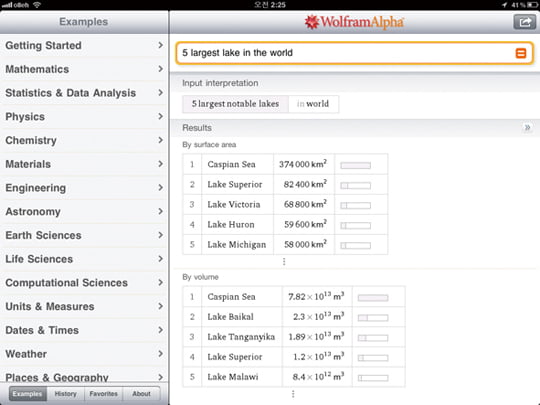
참고도서 ‘아이폰 정보정리술(디자인하우스)’, ‘아이패드2 쉽게 배우기(영진닷컴)’,
‘갤럭시탭 10.1 Using Bible(황금부엉이)’.
취재=장승규 기자 skjang@hankyung.com
사진=서범세 기자 joycine@hankyung.com
© 매거진한경, 무단전재 및 재배포 금지